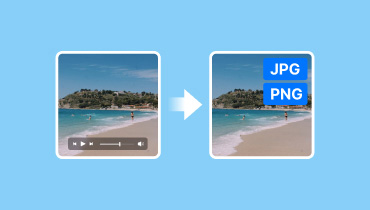4 Απόλυτες λύσεις για αλλαγή μορφής MOV σε PNG/JPG
Έχετε κάποιο αγαπημένο μέρος ενός συγκεκριμένου βίντεο που θα θέλατε να τραβήξετε ως φωτογραφία; Λοιπόν, τώρα μπορείτε να μετατρέψετε το βίντεό σας σε εικόνα. Πώς το καταφέρνετε όμως με ένα βίντεο MOV; Συνεχίστε να διαβάζετε τον οδηγό, γιατί θα μοιραστούμε πώς να το κάνετε. Μπορείτε να το χρησιμοποιήσετε ως το ενιαίο κατάστημα για να κυριαρχήσετε MOV σε PNG/JPG μετατροπές. Θα εξερευνήσουμε διαφορετικές μεθόδους και θα σας εξοπλίσουμε με τις γνώσεις για να τις εκτελέσετε σε διαφορετικές συσκευές.

ΠΕΡΙΕΧΟΜΕΝΟ ΣΕΛΙΔΑΣ
Μέρος 1. Καλύτερη μέθοδος μετατροπής MOV σε JPG/PNG για Windows
Ένας από τους καλύτερους τρόπους για να μετατρέψετε το MOV σας σε PNG ή JPG είναι να χρησιμοποιήσετε το Μετατροπέας βίντεο Vidmore. Είναι ένα δημοφιλές εργαλείο μετατροπής βίντεο/ήχου που προσφέρει περισσότερες λειτουργίες και δυνατότητες. Διαθέτει ενσωματωμένο πρόγραμμα αναπαραγωγής βίντεο με δυνατότητα Snapshot. Είναι ένα χαρακτηριστικό που σας επιτρέπει να παρακάμψετε εντελώς τη διαδικασία μετατροπής. Σας επιτρέπει να πλοηγηθείτε στο ακριβές καρέ που θέλετε να τραβήξετε από ένα βίντεο, να τραβήξετε ένα στιγμιότυπο και να το αποθηκεύσετε ως φωτογραφία JPG ή PNG. Εκτός από το MOV, είναι επίσης δυνατό με άλλες μορφές βίντεο. Το εργαλείο υποστηρίζει αναπαραγωγή για μορφές όπως MP4, FLV, MKV, WMV, WebM, M4V και πολλά άλλα.
Βήμα 1. Χρησιμοποιώντας το κουμπί Δωρεάν λήψη παρακάτω, εγκαταστήστε το Vidmore Video Converter στον υπολογιστή σας. Όταν ολοκληρωθεί, θα ξεκινήσει αμέσως.
Βήμα 2. Στο επάνω μενού, επιλέξτε την επιλογή Εργαλειοθήκη και αναζητήστε το πρόγραμμα αναπαραγωγής βίντεο μεταξύ των επιλογών. Στη συνέχεια, προσθέστε το επιθυμητό αρχείο MOV.
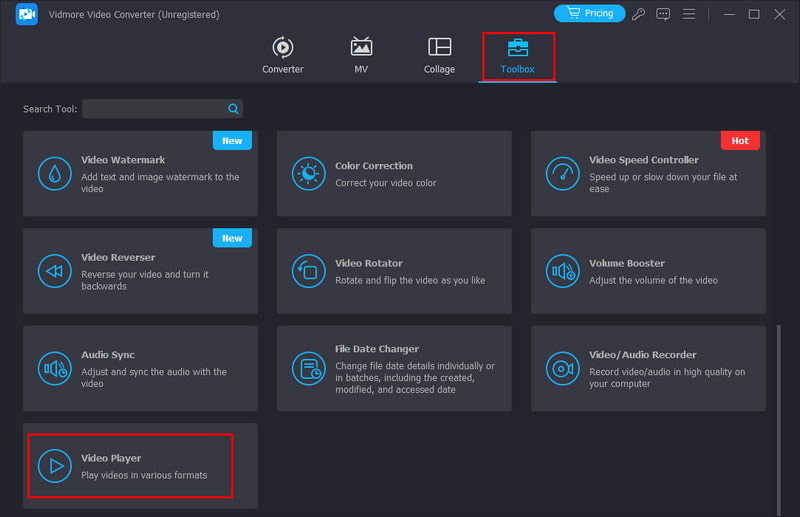
Βήμα 3. Τώρα, θα βρείτε την επιλογή Στιγμιότυπο στην κάτω δεξιά γωνία του προγράμματος αναπαραγωγής. Χρησιμοποιήστε το για να τραβήξετε το αγαπημένο σας μέρος του βίντεο. Το εργαλείο θα τραβήξει μια φωτογραφία PNG και θα την αποθηκεύσει απευθείας στον τοπικό σας χώρο αποθήκευσης.
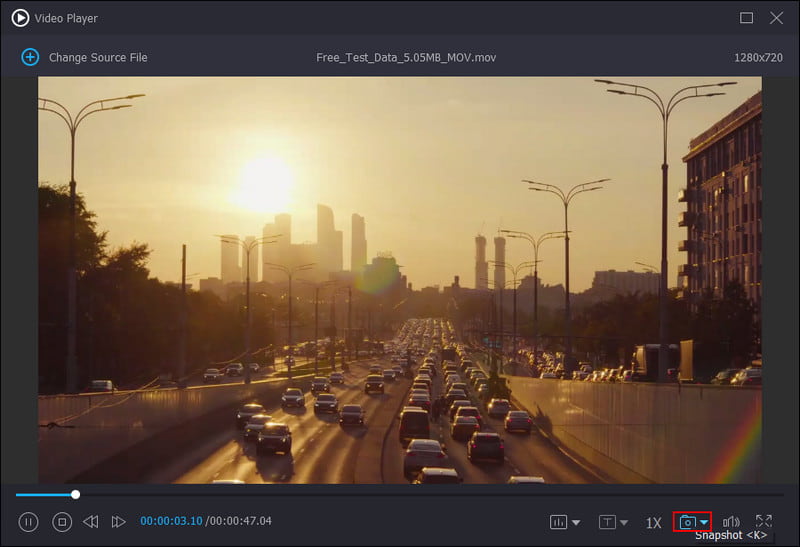
Πλεονεκτήματα
• Προσφέρει έναν απλό τρόπο μετατροπής βίντεο σε εικόνες μέσω μιας λειτουργίας Στιγμιότυπου.
• Μπορεί να αποθηκεύσει αυτόματα τις φωτογραφίες που τραβήξατε στον τοπικό χώρο αποθήκευσης της συσκευής σας.
• Υποστηρίζει τόνους μορφών αρχείων βίντεο, ακόμη και ήχου.
• Παρέχει συνεχή λήψη έως και 10 εικόνων για να αποφύγετε την παύση και τη μη αυτόματη λήψη φωτογραφιών.
• Διατίθεται τόσο σε Mac όσο και σε Windows OS.
• Προσβάσιμο ακόμη και χωρίς σύνδεση στο διαδίκτυο.
Μειονεκτήματα
• Χρειάζεται να επιλέξετε την προτίμησή του για να επιλέξετε τη μορφή εικόνας εξόδου.
Μέρος 2. Μετατροπή MOV σε JPG σε Mac με το iMovie
iMovie είναι ένα ενσωματωμένο λογισμικό επεξεργασίας βίντεο στους περισσότερους Mac. Μπορεί να είναι ένα εύχρηστο εργαλείο για τη μετατροπή αρχείων MOV σε εικόνες JPG. Αλλά σημειώστε ότι δεν είναι η κύρια λειτουργία του. Ωστόσο, θα σας επιτρέψει να τραβήξετε ένα συγκεκριμένο καρέ από το βίντεο MOV και να το αποθηκεύσετε ως JPEG στο Mac σας. Αυτή η μέθοδος είναι ιδανική για όσους θέλουν μια γρήγορη και απλή λύση χωρίς λήψη πρόσθετου λογισμικού. Θα εμβαθύνουμε στη διαδικασία βήμα προς βήμα χρήσης του iMovie για μετατροπή MOV σε JPG παρακάτω.
Βήμα 1. Ανοίξτε την εφαρμογή iMovie στον υπολογιστή Mac σας. Επιλέξτε και παίξτε το αρχείο MOV χρησιμοποιώντας το iMovie.
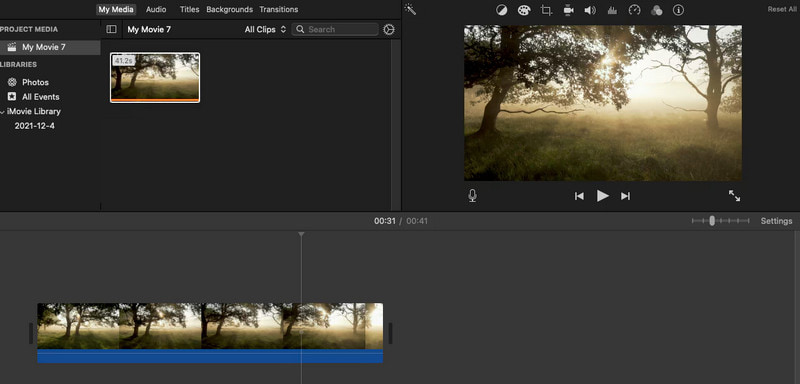
Βήμα 2. Κάντε παύση του βίντεο MOV στο ακριβές πλαίσιο που θέλετε να μετατρέψετε σε φωτογραφία. Μεταβείτε στο κουμπί Κοινή χρήση στην επάνω αριστερή γωνία.
Βήμα 3. Όταν εμφανιστούν οι επιλογές, κάντε κλικ στο Αποθήκευση τρέχοντος πλαισίου και επιλέξτε την επιθυμητή τοποθεσία και το όνομα αρχείου για αυτό. Μόλις ολοκληρωθεί η μετατροπή, θα εμφανιστεί μια ειδοποίηση στην οθόνη σας.
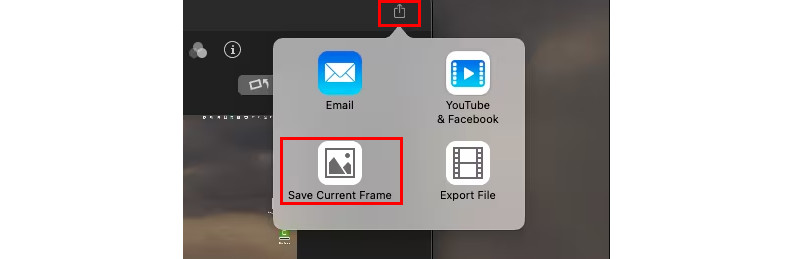
Πλεονεκτήματα
• Είναι δωρεάν και διατίθεται προεγκατεστημένο σε υπολογιστές Mac.
• Μπορεί να καταγράψει το μετατρεπόμενο καρέ βίντεο με υψηλή ποιότητα.
• Εύκολο στη χρήση για γρήγορες εξαγωγές.
• Σας επιτρέπει να μετατρέψετε οποιοδήποτε αρχείο βίντεο ακόμα και με μεγάλα megabyte.
Μειονεκτήματα
• Δεν έχει σχεδιαστεί για ομαδικές μετατροπές ή για επεξεργασία της εξαγόμενης εικόνας.
• Απαιτείται ένα επιπλέον βήμα για να μετακινήσετε την εικόνα στην επιθυμητή θέση.
Μέρος 3. Μετατροπή MOV σε JPG χρησιμοποιώντας το iPhone
Εάν αναζητάτε μια μέθοδο για να μετατρέψετε το MOV σας σε JPG στο iPhone σας, μπορείτε να χρησιμοποιήσετε μια εφαρμογή τρίτου κατασκευαστή. Μια τέτοια εφαρμογή που μπορείτε να δοκιμάσετε είναι το Frame Grabber, το οποίο μπορείτε να βρείτε και να εγκαταστήσετε από το App Store. Το εργαλείο έχει σχεδιαστεί για να σας βοηθά να εξάγετε καρέ από βίντεο και να τα αποθηκεύετε ως μεμονωμένα αρχεία εικόνας. Προσφέρει επίσης εκπληκτικά φίλτρα που μπορείτε να χρησιμοποιήσετε για περαιτέρω βελτιώστε τη φωτογραφία που τραβήξατε. Εκτός από βίντεο, σας επιτρέπει επίσης να τραβήξετε ένα καρέ από μια ζωντανή φωτογραφία. Τώρα, αν θέλετε να μάθετε πώς λειτουργεί αυτός ο μετατροπέας MOV σε JPG, ακολουθήστε τα παρακάτω βήματα.
Βήμα 1. Μεταβείτε στο App Store της συσκευής σας iPhone και αναζητήστε το Frame Grabber. Στη συνέχεια, εγκαταστήστε το στη συσκευή σας.
Βήμα 2. Ανοίξτε το στο iPhone σας μόλις ολοκληρωθεί η εγκατάσταση. Ξεκινήστε επιτρέποντας στην εφαρμογή να έχει πρόσβαση στο ρολό της κάμερας. Στη συνέχεια, επιλέξτε το βίντεο MOV που θέλετε.
Βήμα 3. Τώρα, μπορείτε να χρησιμοποιήσετε το κουμπί Παύση παρακάτω για να επιλέξετε τα καρέ που θέλετε να μετατρέψετε σε JPG ή PNG.
Βήμα 4. Στη συνέχεια, πατήστε το κουμπί Εξαγωγή και θα το μετατρέψει αυτόματα σε εικόνα. Τέλος, θα σας ζητήσει να καθορίσετε μια τοποθεσία για την αποθήκευση των εικόνων. Και τέλος!
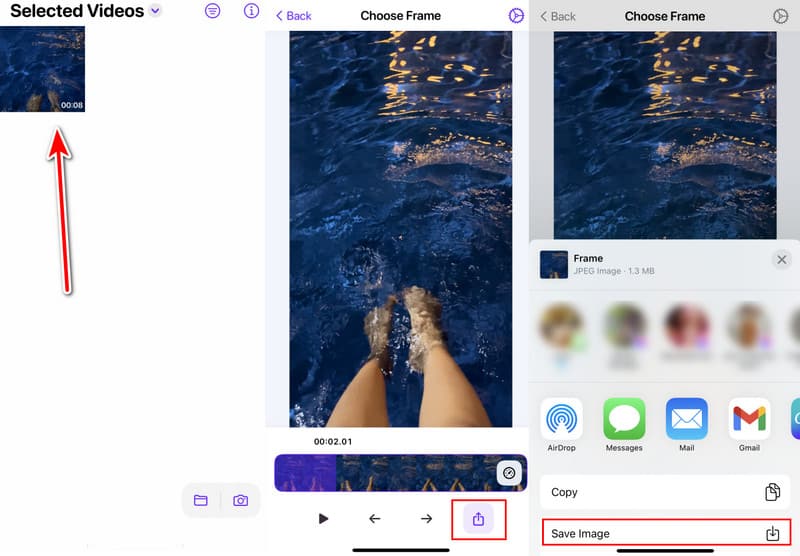
Πλεονεκτήματα
• Με την εγκατάστασή του, επιτρέπει τη μετατροπή του MOV σας σε JPG/PNG απευθείας στο iPhone σας.
• Απλή διεπαφή σχεδιασμένη για εύκολη λήψη του πλαισίου.
• Υποστηρίζει τη μετατροπή βίντεο σε μορφές εικόνας, όπως JPG, PNG και HEIF.
• Παρέχει διάφορα φίλτρα που μπορείτε να χρησιμοποιήσετε.
Μειονεκτήματα
• Παρέχει μόνο δωρεάν δοκιμή 3 ημερών.
Μέρος 4. Μετατροπή αρχείου MOV σε JPG/PNG Online
Είναι επίσης δυνατή η διαδικτυακή μετατροπή αρχείων MOV σε JPG/PNG. Μπορείτε πραγματικά να βρείτε τόνους επιλογών στον Ιστό. Ένα εργαλείο που βασίζεται στο web που μπορείτε να χρησιμοποιήσετε είναι το Online-Convert.com. Είναι μια ευέλικτη διαδικτυακή πλατφόρμα μετατροπής αρχείων που χειρίζεται ένα ευρύ φάσμα μορφών αρχείων. Αυτά περιλαμβάνουν βίντεο, εικόνα, ήχο, έγγραφο και άλλα. Ως εκ τούτου, μπορεί να εξαγάγει γρήγορα καρέ από βίντεο MOV. Δείτε πώς μπορείτε να το χρησιμοποιήσετε για να μετατρέψετε mov σε JPG δωρεάν, ακόμη και PNG.
Βήμα 1. Ανοίξτε το πρόγραμμα περιήγησής σας και μεταβείτε στο MOV σε PNG/MOV σε JPG - Online-Convert.com.
Βήμα 2. Ανεβάστε το αρχείο MOV χρησιμοποιώντας το κουμπί Επιλογή αρχείου στην κύρια διεπαφή. Μετά την εισαγωγή, μπορείτε να προσαρμόσετε ορισμένες ρυθμίσεις, όπως την ποιότητα ή το μέγεθος.
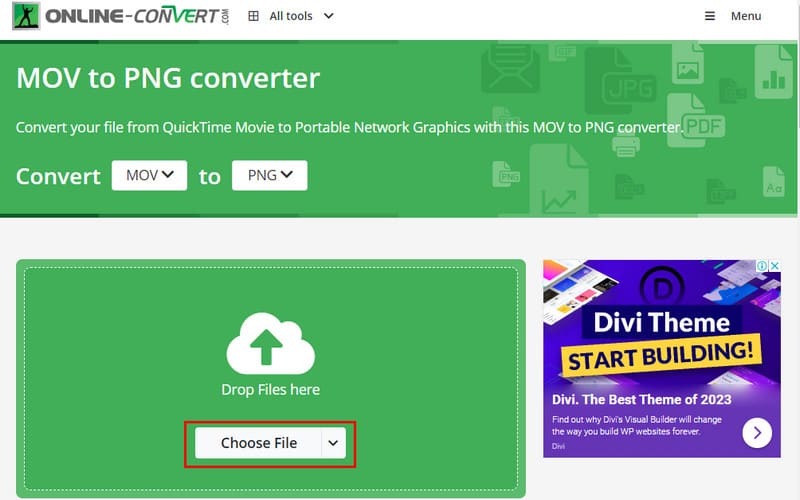
Βήμα 3. Τέλος, κάντε κλικ στην επιλογή ΕΝΑΡΞΗ για να ξεκινήσει η διαδικασία μετατροπής.

Πλεονεκτήματα
• Προσβάσιμο από οποιονδήποτε τύπο συσκευής με πρόγραμμα περιήγησης Ιστού.
• Χειρίζεται πολλαπλές μορφές βίντεο και εικόνας πέρα από MOV, JPG και PNG.
• Διαθέτει απλή διεπαφή χρήστη.
Μειονεκτήματα
• Βασίζεται καθαρά σε μια σταθερή σύνδεση στο διαδίκτυο.
• Η διαδικασία μετατροπής διαρκεί πολύ.
Μέρος 5. Συχνές ερωτήσεις σχετικά με τη μετατροπή MOV σε JPG/PNG
Τι ανοίγει μια μορφή αρχείου MOV;
Τα αρχεία MOV μπορούν να ανοίξουν με διάφορα προγράμματα ανάλογα με το λειτουργικό σύστημα που χρησιμοποιείτε. Σε Mac, μπορείτε να χρησιμοποιήσετε το QuickTime Player, μια επιλογή εγγενούς προγράμματος αναπαραγωγής για το άνοιγμα αρχείων MOV. Στα Windows, μπορείτε να χρησιμοποιήσετε πρόγραμμα αναπαραγωγής πολυμέσων VLC, Windows Media Player ή Ταινίες και τηλεόραση. Μπορείτε επίσης να χρησιμοποιήσετε Μετατροπέας βίντεο Vidmore Video Player για να ανοίξετε το αρχείο MOV.
Μπορώ να μετατρέψω ένα βίντεο iPhone σε εικόνα;
Φυσικά, ναι. Δεν μπορείτε να μετατρέψετε απευθείας το βίντεο σε εικόνα, αλλά υπάρχει μια λύση που μπορείτε να δοκιμάσετε. Κάντε το παίζοντας το βίντεο στην εφαρμογή Φωτογραφίες και τραβώντας ένα στιγμιότυπο οθόνης. Μπορείτε επίσης να χρησιμοποιήσετε την εφαρμογή Frame Grabber που κοινοποιήθηκε παραπάνω.
Μπορεί ένα βίντεο να είναι JPEG;
Όχι, ένα βίντεο από μόνο του δεν μπορεί να είναι JPEG. Το JPEG είναι μια μορφή εικόνας σχεδιασμένη για στατικές εικόνες. Από την άλλη πλευρά, το MOV είναι μια μορφή κοντέινερ που μπορεί να κρατήσει κομμάτια βίντεο, ήχου και κειμένου.
συμπέρασμα
Για να το συνοψίσουμε, αυτό είναι το μόνο που χρειάζεται να ξέρετε για τον τρόπο εξαγωγής JPG/PNG από το MOV σε διάφορες συσκευές. Η καλύτερη μέθοδος μετατροπής για MOV σε JPG/PNG εξαρτάται από τις ανάγκες σας. Εάν προτιμάτε ένα αυτόνομο πρόγραμμα που είναι εύκολο στη χρήση, σκεφτείτε Μετατροπέας βίντεο Vidmore. Με τη λειτουργία Snapshot, μπορείτε να πάρετε το καρέ που θέλετε και να το αποθηκεύσετε ως JPG/PNG με ευκολία.